Le Centre de maintenance est une fonctionnalité introduite dans Windows XP qui vous permet de savoir quand votre ordinateur a besoin de votre attention. Sous Windows 7, cette fonctionnalité permet à l'utilisateur de disposer d'un emplacement centralisé pour consulter les alertes système et dépanner l'ordinateur. Lorsque Windows a une alerte, l'icône Action Center apparaît dans la zone de notification Windows, avec toutes les alertes apparaissant à l'ouverture.

Si des actions sont disponibles, l'icône Action Center apparaîtra toujours dans la zone de notification Windows. Si vous ne souhaitez plus que cette icône apparaisse, cliquez sur tous les liens "Désactiver les messages concernant ..." dans le Centre de maintenance. Si l'icône apparaît toujours après la désactivation de tous les messages, vous devez modifier le comportement de l'icône du centre d'action dans les icônes de la zone de notification pour afficher uniquement les notifications.
- Comment choisir les éléments à afficher dans la zone de notification.
Comment ouvrir le Centre de maintenance Windows
Dans Windows 7, vous pouvez ouvrir le centre de ressources en tapant "centre de mesures" dans la barre de recherche, puis en cliquant sur Centre de mesures ou via le Panneau de configuration dans la catégorie Système et sécurité.
Où se trouve le centre de maintenance dans Windows 10?
Le Centre de maintenance a été déplacé dans Sécurité et maintenance dans Windows 10 et est accessible en saisissant "centre de maintenance" ou "sécurité et maintenance" dans la barre de recherche, puis en cliquant sur Sécurité et maintenance. Une fois ouvert, une fenêtre semblable à l'exemple ci-dessous doit être vue.
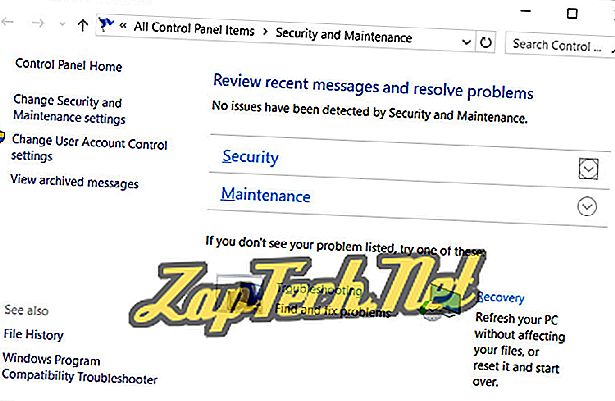
Comment utiliser le centre d'action
Dans le Centre de maintenance, les aperçus de sécurité et de maintenance s'affichent avec les modifications suggérées. S'il n'y a aucune suggestion, rien n'apparaîtra sous Sécurité ou Maintenance. Pour obtenir une vue d'ensemble de l'une ou l'autre de ces catégories, cliquez sur les flèches vers le bas en regard des catégories.
En plus de la vue d'ensemble Sécurité et maintenance au bas de la fenêtre, vous avez accès à Dépannage, qui vous permet d'accéder à toutes les zones de dépannage de votre ordinateur. De plus, au bas de la fenêtre du Centre d’action, un lien vers la récupération vous aide à ouvrir l’option Restauration du système et à vous donner d’autres options de restauration.
Termes du système d'exploitation, Update
